WPS更改文件默认保存格式教程 wps受到了很多用户们的喜爱,在这里我们编辑完以后会想着保存成另外一种格式,那么wps更改文件默认保存格式在哪?用户们可以进入到编辑界面下的文件,然后选择选项来进行探索就可以了。下面就让本站来为用户们来仔细的介绍一下wps更改文件默认保存格式怎么改吧。

第一步:双击打开wps文档进入编辑界面。
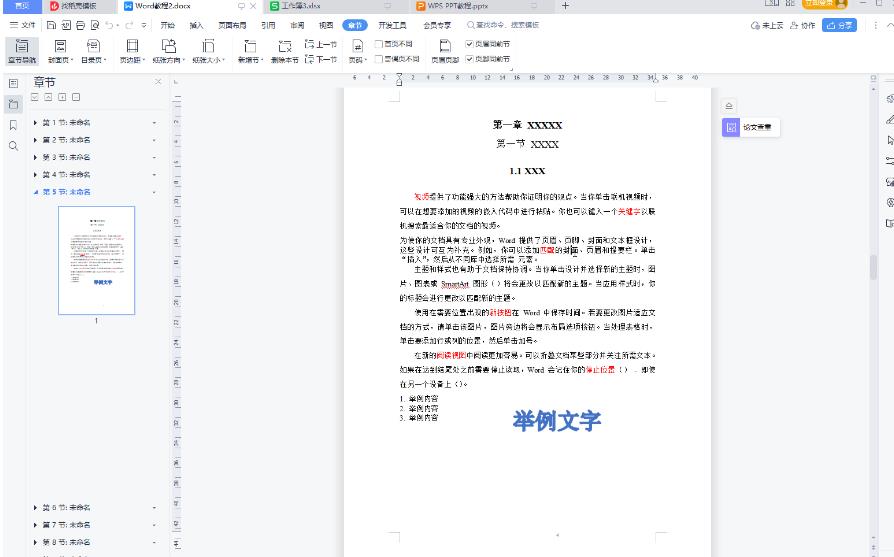
第二步:在左上方点击文件——选项。
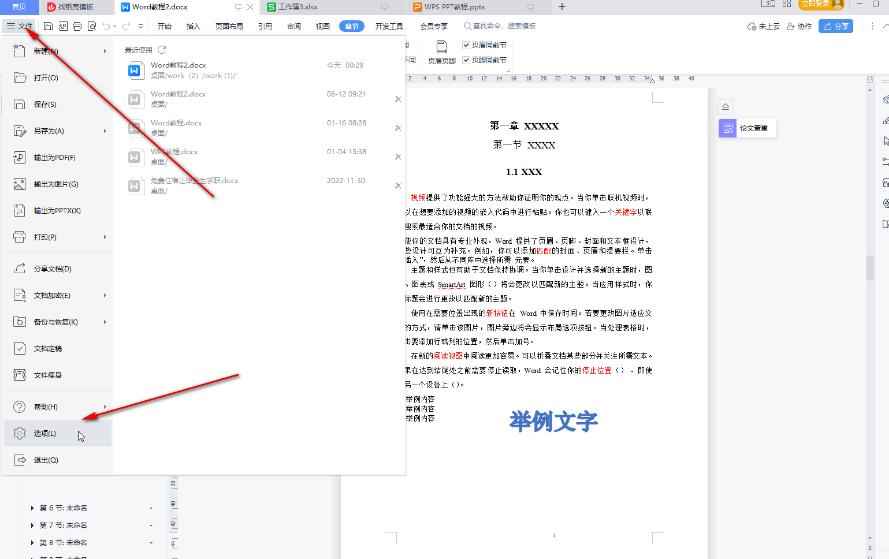
第三步:在打开的选项窗口中点击切换到常规与保存,找到文件保存默认格式。
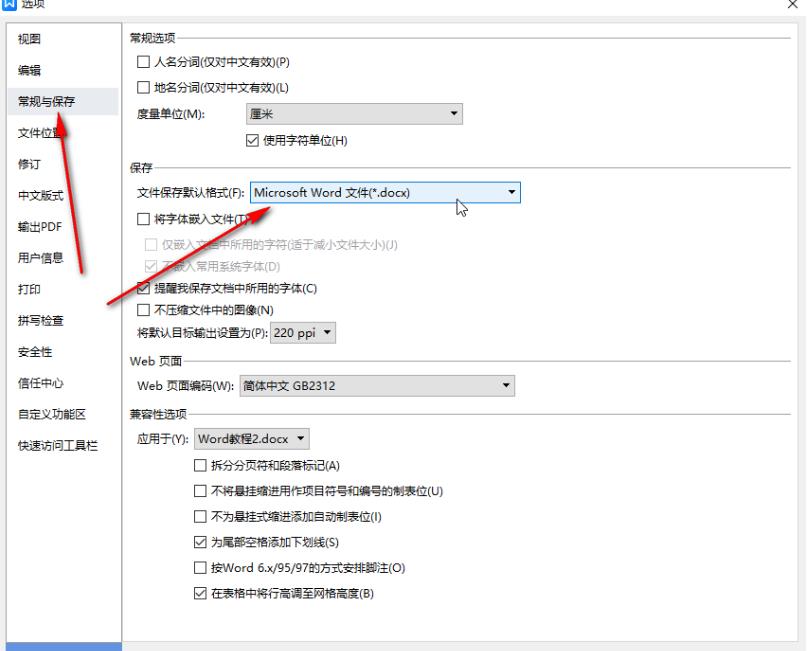
第四步:点击下拉箭头后选择想要的默认保存格式。
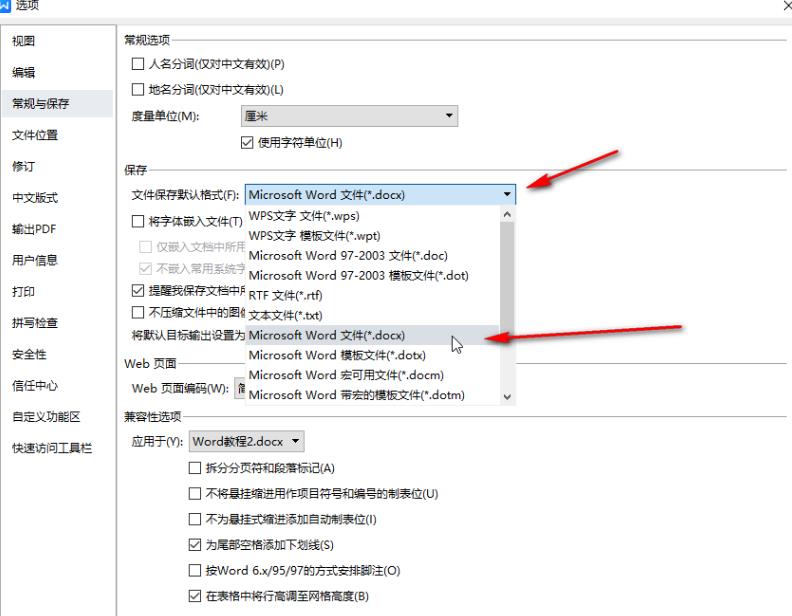
第五步:如果有需要还可以点击勾选或取消勾选将字体嵌入文件,这样在其他设备上打开时就不会出现乱码等情况了,然后点击确定就可以了。
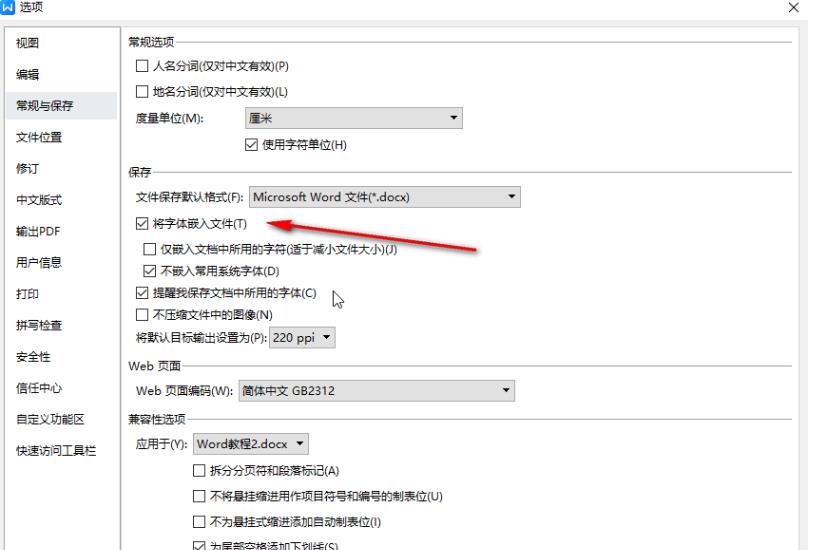
关于《WPS更改文件默认保存格式教程》这篇文章的具体内容就介绍到这里,希望能对大家有所帮助。更多相关资讯和教程请关注 wps自学网-wps office下载!

